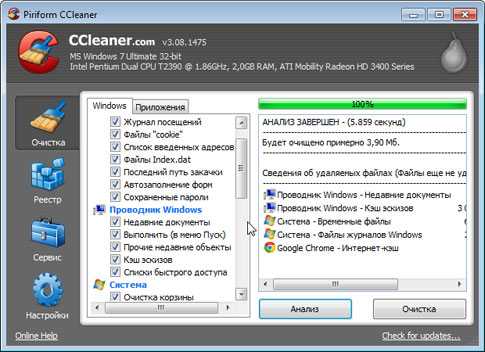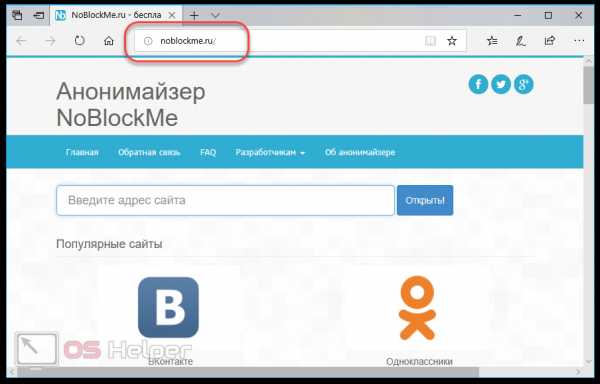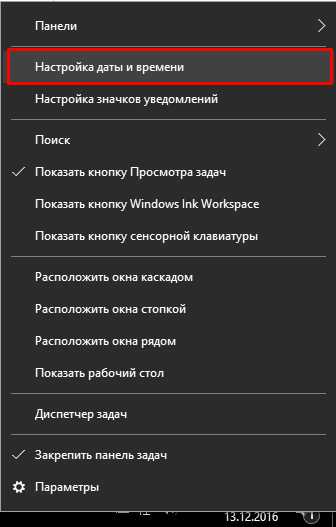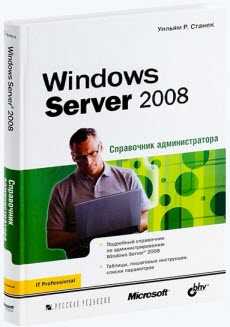как восстановить доступ после блокировки ip адреса? Ip адрес как восстановить
Как восстановить свой IP адрес |

Приветствую! Сейчас поговорим о том, как восстановить свой IP адрес.
Итак, ребята знаю, что бывает разное, захотелось приватности, полезли в настройки браузера, по наводке одного из блоггеров, установили прокси, или возможно даже применили программу для смены Ай Пи адреса, сначала казалось, что всё хорошо… А вот сегодня уже всё по другому, потому, как понадобился свой IP, что делать дальше, как вернуть свой IP адрес!? Несколько часов возни не принесли желаемого результата?.. Знакомо!
С аналогичной ситуацией я недавно столкнулся, испытывал, значит одну из программ, предназначенную для приватного (секретного) пребывания в сети интернет.
Короче, дальше будет больше...
Простой ответ на вопрос: Как вернуть свой IP
Не могу не улыбнуться (в сотый раз), когда вспоминаю, что люди решают подобную проблему путём переустановки ОС Windows. Это чистой воды правда, на одном из форумов прочитал… Я не спорю — метод шикарный, определённо спасёт от любого недуга!
В реальности всё намного проще. Сейчас быстренько рассмотрим два варианта как можно вернуть свой IP и без радикальных действий.
Если Вы сами установили прокси (прописали IP и номер порта) в настройках браузера, тогда делаем следующие шаги (для windows 7):
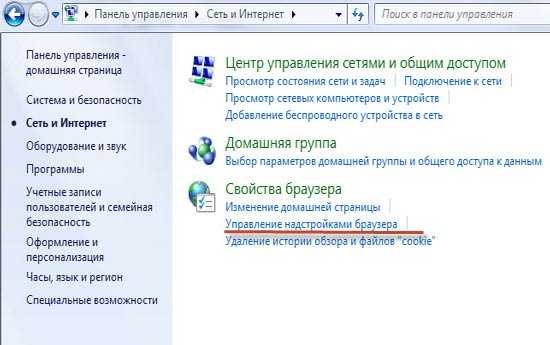
Нажимаем кнопку Пуск → панель управления → сеть и интернет → управление надстройками браузера… Появится окно «Свойства: интернет».
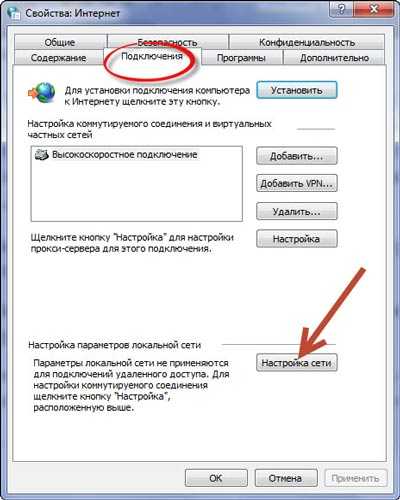
Переходим на вкладку «Подключения», нажимаем «Настройки сети»…

И в этом новом окошке, как показано на скриншоте, нужно снять галочку с «Использовать прокси сервер...» Жмём ОК.
Вот таким вот способом можно вернуть свой IP – проверяйте.
Второй вариант, по крайней мере, я так сделал и всё стало на свои места…
Зайдите в меню своего роутера через браузерную строку. Как осуществить вход в роутер – смотрите в своей инструкции. Модели и серии у всех разные, но смысл примерно одинаков везде (я так думаю).
У меня роутер TP-link, там, в меню есть функция «Быстрая настройка». Фишка в том, что зайдя туда, я прохожу заново процедуру подключения к сети интернет, времени занимает секунд 20… Эта самая перерегистрация вернёт прежний IP адрес.
Вот и все дела!
Уже вышла небольшая статья, на тему: Как скрыть свой IP адрес с помощью программы.
Подписывайтесь, чтобы не пропускать в будущем новенькие и интересные статьи!
На этом и остановимся, сегодня Вы узнали, как восстановить свой IP адрес, в случае его потери (утраты). Не скучайте и…
До скорого! ☺
Обратите внимание на следующие статьи...
inetmi.ru
Как быстро восстановить работу при смене IP-адреса на сервере
Иногда может возникнуть ситуация, что программа D4W становится не работоспособной из-за смены IP-адреса сервера. Это может произойти в результате плановой замены основного роутера в сети, в результате сбоя питания или просто из-за длительного выключения сервера, например, на длинные новогодние праздники. О последней ситуации расскажем чуть подробнее.
Раздача IP-адресов роутером
Обычно в локальной сети имеется роутер, который обеспечивает выход всех компьютеров в интернет. Он же занимается раздачей всем компьютерам сети уникальных IP-адресов (функция DHCP). По умолчанию, он раздает IP-адреса на определенное время в зависимости от MAC-адреса компьютера. Но если компьютер долгое время не включать, его адрес может быть отдан другому устройству, а он получит следующий по счету IP-адрес. В настройках роутера по умолчанию срок действия или время аренды адресов может быть очень небольшим, и если все компьютеры в сети периодически отключаются, даже после выходных они могут получить уже новые адреса.
Чтобы увеличить время аренды, необходимо «войти» на роутер и в разделе DHCP этот параметр.

Вход на роутер обычно осуществляется через обычный браузер с любого компьютера в сети. Чаще всего настройки у роутера по умолчанию – адрес: 192.168.1.1, пароль: admin. Параметры входа на роутер по умолчанию указаны либо на корпусе роутера, либо на коробке-упаковке.
Второй вариант – это зарезервировать для сервера Dental4Windows отдельный IP-адрес, привязав его к MAC-адресу компьютера (постоянный адрес компьютера, который никогда не меняется, если только не заменить сетевую карту). Это делается опять же на роутере в подразделе «Резервирование IP-адреса» того же раздела «DHCP». Узнать MAC-адрес компьютера можно в Сведениях о сетевом подключении. Это 12 цифр, разделенные по две знаками тире.
Потерялся компьютер?
Чтобы не бегать по всем компьютерам, можно получить информацию о работающих компьютерах и устройствах в сети командой arp -a (запуск через Пуск-Выполнить команду-cmd). Она покажет все IP-адреса компьютеров и сетевых устройств с указанием их MAC-адресов.
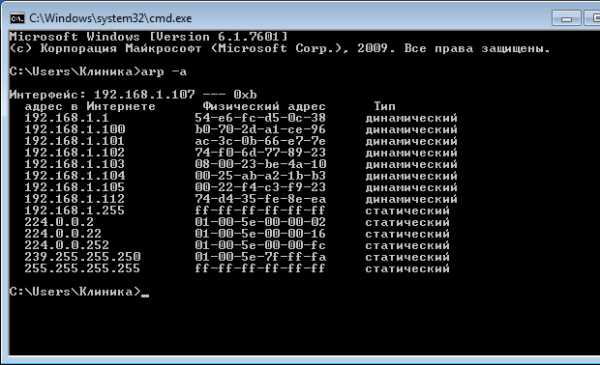
Если изменился IP-адрес на сервере D4W
Обычно, при смене IP-адреса на сервере Dental4Windows внесение каких-либо настроек на клиентские компьютеры не требуется. Однако, иногда приходится их делать. Для этого на клиентской рабочей станции необходимо зайти в настройки ODBC. Вызов этих настроек осуществляется:
- для 32-разрядных операционных систем
Панель управления – Администрирование – Источники данных (ODBC)
- Для 64-разрядных операционных систем
Запустить файл odbcad32.exe в папке C:\Windows\SysWOW64

На закладке «Системный DSN» выбрать источник данных d4w, нажать кнопку «Настройка».
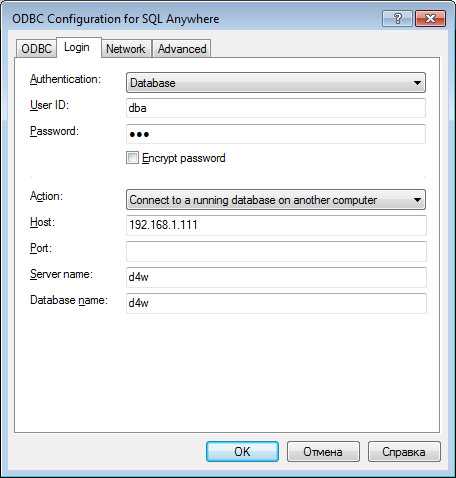
В поле Host установить действующий IP-адрес сервера.
После очередного запуска компьютера, можно вернуться в настройки ODBC и удалить адрес в поле Host. Компьютер должен его запомнить.
d4w.ru
Как скрыть свой IP адрес в интернете |

Приветствую Вас будущий секретный агент! Сегодня тема такова: Как скрыть свой IP адрес в интернете…
Скажу для начала, что причин скрыть свой IP много и всех их я не могу знать, а вот привести парочку примерчиков – это пожалуйста…
На вопрос – зачем это нужно, люди обычно отвечают — не хочу блин, чтобы меня, ну и следующие варианты ответов:
- Вычислили (спецслужбы).
- Поймали в подъезде и влепили по полной (15 суток) за то, что я оставил «приятный и ласковый» комментарий на сайте прокурорши…
- Забанили на одном из часто посещаемых мною сайтов/форумов, где я прямо говорю – тут все дебилы кроме меня, конечно.
- Не хочу, чтобы на меня наложили (санкции) ЕС и США, так как я комментирую новостные сайты. Мои комменты всегда не в их пользу!
Ну и всякое там другое тра-ля-ля…
Как ни крути, а прятаться сейчас модно (выгодно)! Скажи мне друг, вот ты хочешь, что бы тебя проследили!? Хочешь, что бы тебя поймали, или в лучшем случае, просто заблокировали!?
— Да ну ты чо дядя (это в мой адрес), да нафига оно мне, я хочу спать (спамить/тролить) спокойно! Хочу спокойно просыпаться утром и идти на работу, без какого-то там шороха и риска для жизни и т.п.
Ну, думаю понятно, что люди стремятся в какой-то мере себя обезопасить. Оно и верно, а те, кто ещё не осознал всей важности «скрываться», знайте – за Вами пристально наблюдают! Кто? Этого я сказать не могу. Но, стоит Вам сделать один неверный шаг и…
Как меня могут вычислить в интернете?
Каждое устройство с выходом в интернет (компьютер, планшет, телефон…) имеет свой уникальный IP адрес, это как паспортные данные любого гражданина нашей вселенной.
Соответственно, зная IP можно узнать и месторасположение самого устройства, следовательно… Ага, вот именно сейчас, ты правильно прикинул — можно узнать, где находится владелец устройства, где живёт, что ест, курит и пьёт...
Улавливаете, к чему это ведёт? Правильно, к пендюлине! Тогда напрашивается вопрос: Как скрыть IP адрес компьютера, чтобы не вычислили?
Давайте рассмотрим один из вариантов, который я протестировал…
Простая программа скрывающая IP адрес
Это рабочая, бесплатная и довольно простенькая мини программа для скрытия IP адреса может помочь Вам за пару секунд «исчезнуть с радаров», называется она – UltraSurf.
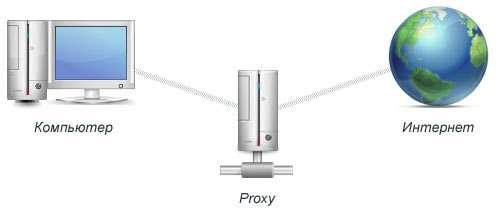
Принцип действия: программа работает с прокси серверами и шифрует данные так, что не докопаться (уверяют разработчики программы).
Что такое прокси сервер? Это посредник, маскирующий Вашу деятельность в интернете, путём подмены IP адреса.
Переходим от слов: как скрыть IP адрес своего компьютера — к делу.
Скачайте UltraSurf…
Программа запускается без предварительной установки, её так же можно использовать с флеш накопителя.
Запускаем…
Итак, смотрим, что из себя представляет программа скрывающая IP адрес, далее на скриншотах — как пользоваться UltraSurf:
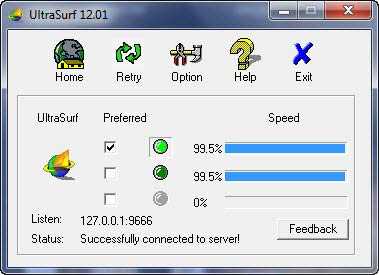
Одновременно с программой запустится браузер Internet Explorer (в настройках можно отменить)
В принципе это всё. Как только на экране появится маленькое окошко программы, а в правом нижнем углу золотой замочек, знайте — Ваш Ай Пи адрес стал другим… Не верите — проверяйте!
Итак, давайте я бегло объясню, что входит в основное меню программы.
- Home. Открывает домашнюю страницу.
- Retry. Поиск подходящего сервера.
- Option. Дополнительные настройки.
- Help. Руководство пользователя.
- Exit. Выход из программы.
Здесь отображается статистика к подключённому серверу, где отображена скорость обмена данных с прокси сервером (в %).
И ещё, зайдя в Option (настройки), мы увидим следующее:
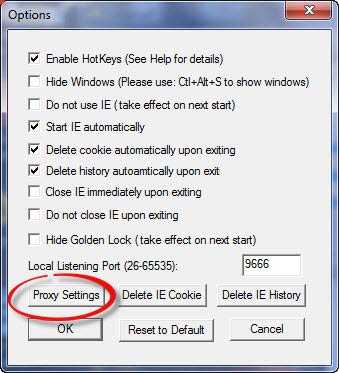
Тут также всё просто, к примеру, если не хотите, чтобы браузер Internet Explorer открывался автоматически при запуске программы – снимите галочку с «Start IE automaticaly».
Далее, перейдём в настройки прокси «Proxy Settings»
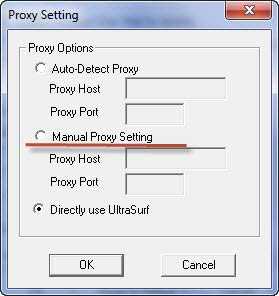
Здесь есть возможность ввода прокси вручную «Manual Proxy Setting». Чем может быть полезна эта функция?
Например, где-нибудь стартовала промо-акция, где можно получить хостинг с тестовым периодом 90 дней, или (за границей) акция на антивирус, с раздачей ключей, или ещё какая халва, не важно, главное то, что это условие, как правило, распространяется только на определённую территорию.
Как быть, если так хочется получить что-то, да и к тому же даром? Ответ, как всегда прост – прокси. Найди в сети прокси того региона (страны) и вуаля!
Введя в ручном режиме Proxy, мы проникнем в любую нужную нам страну, станем местным жителем, получим так сказать конфетку.
Этим режимом я ещё не пользовался, благо классный хостинг есть, ключи на всякие анти-шманти тоже, может в будущем испытаю, посмотрим…
Вот, в принципе и весь процесс!
Скоро будет интересная статья, жизненная и познавательная, с запахом пороха – подписывайся по e-mail и уж точно не пропустишь!
А сейчас могу предложить материал, как вернуть свой IP адрес. Всякое бывает, поэтому может пригодиться.
Напомню, сегодня я вербовал шпионов и учил, как стать человеком невидимкой. Нет, на самом деле мы прошли тему: Как скрыть свой IP адрес в интернете. Что скажешь?
До скорого!
Обратите внимание на следующие статьи...
inetmi.ru
как восстановить доступ после блокировки ip адреса?
Вот Ваша страница в Мире и она не заблокирована:http://my.mail.ru/mail/andrewka13/Если на странице висит табличка о подозрительной активности, тогдапопробуйте воспользоваться советом от службы поддержки: https://help.mail.ru/my-help/faq/authproblem
Рекомендую проверить файл hosts в папке C: \Windows\System32\Drivers\etc там должна быть запись только 127.0.0.0 localhost, все остальное можно удалить.Очистка файла hosts : http://kp-room.ru/page/hosts-clear.html
Проверьте компьютер на вирусы и поменяйте пароль тут: https://e.mail.ru/cgi-bin/settings/securityhttps://help.mail.ru/mail-help/settings/securityТам же советую включить настройки безопасности.
Не всегда антивирус на компе способен поймать все вируса. Попробуйте свой комп просканировать на вирус. Скачайте эту утилиту Dr.Web CureIt! по ссылке и почистите ею свой комп (при проверке утилитой не нужно отключать свой антивирус) : http://www.freedrweb.com/cureit . Она все сама исправит автоматически.(бывает, что это помогает решить проблему) .
Попробуйте зайти с другого браузера или обновите версию своего браузера : Opera http://www.opera.com/ Mozilla Firefox http://www.mozilla.org/ru/firefox/new/Internet Explorer http://windows.microsoft.com/ru-ru/internet-explorer/download-ieGoogle Chrome http://www.google.com/intl/ru/chrome/ https://help.mail.ru/mail-help/helpful/new_vers
Попробуйте снять галочку на странице безопасности: http://win.mail.ru/cgi-bin/security «Сессия только с одного IP-адреса» «Запретить параллельные сессии»
Для устранения проблемы попробуйте обратиться в Службу поддержки на "Мой Мир": https://help.mail.ru/my/loss/more/
Попробуйте написать в службу поддержки по этому адресу ( прикрепив к письму скрин) : [email protected]
Или напишите о своей проблеме сотруднику администрации: https://my.mail.ru/corp/glavred/к сообщению приложите скрин проблемы.
Ответ от службы поддержки обычно приходит в течении 5 рабочих дней.____________________________________________________________
Возможно речь идёт о другом Мире, тогда по вопросам восстановления доступа пользователь должен самостоятельно обратиться в службу поддержки, указав тему"Заблокирован Мой мир" сюда: https://help.mail.ru/my/access/unban
Обращения третьих лиц не рассматриваются.
otvet.mail.ru
Как восстановить удаленный сервер?
Работа локальной сети чаще всего организована через единый удаленный сервер. Кроме того, такой сервер также может выступать сервером общей информации, сервером обновлений и выполнять другие сетевые функции. Соединение с таким сервером устанавливается при подключении компьютера в сеть, но пользователь может настроить подключение и самостоятельно.
Вам понадобится
- - интернет;
- - права администратора.
Инструкция
Инструкция
imguru.ru
Как скрыть свой IP-адрес - Сеть и интернет
Анонимный серфинг в Интернете или как скрыть свой IP
Бродя по просторам Интернета я очень часто попадал на обсуждение вопроса смены IP-адреса. Что бы всем было понятно о чем дальше пойдет речь, сразу объясню что это такое. IP-адрес – это уникальный идентификатор (адрес) устройства (обычно компьютера), подключённого к локальной сети или Интернету. Проще сказать, это как номер Вашего телефона, он такой только один, он уникален и позвонив по ему мы попадем только к вам, а не к кому-то другому. Также сразу развею миф о смене IP-адреса. IP-адрес сменить невозможно, это уникальный код устройства, как говорилось выше, IP можно только скрыть, его конечно можно и изменить но для этого Вам придется к примеру поменять модем с помощью которого Вы осуществляете доступ в Интернет.
С помощью IP-адреса можно узнать некоторые данные об его владельце. Эти данные конечно же не будут выглядеть в виде: владельцу этого IP 42 года, женат, живет в Киеве на улице Ушинского… и т.п. это информация очень приблизительна и не обязательно точна.
Кроме этого IP-адрес очень важный элемент безопасности. Если другой человек знает Ваш IP и хорошо "дружит” с компьютером то он сможет не только узнать сколько Вам лет и Ваш реальный адрес, но и то что Вы сегодня ели на обед!
Что можно получить если скрыть свой IP-адрес?
Первое и самое главное – это конечно безопасность. Если Вы скрыли свой IP, то это даст Вам большую вероятность того, что Вас не взломают и Ваша информация останется в целости и сохранности.
И второе – это не большие преимущества в сети. Например, если Вы общались на каком-то форуме, сказали там чего лишнего и модератор форума оштрафовал Вас (забанил), то при скрытии своего IP-адреса Вы сможете легко зарегистрироваться и дальше общаться на этом форуме, в котором доступ Вам, с Вашим действительным IP, закрыто. Только потом уже не говорите ни чего лишнего, что бы вновь не получить бан. Модераторы тоже люди и их нужно уважать!
Скрываемся…
Итак, приступаем к практике. Для начала качаем быстрый браузер, я рекомендую оперу или мазилу. Обе программы можно скачать с моего сайта в меню "Программы” категории "Интернет”. Описание всех настроек я буду приводить в браузере Mozilla Firefox, настройки в Opera абсолютно аналогичны.
Для начала нам нужны прокси. Для этого переходим по ссылке: http://www.checker.freeproxy.ru/checker/last_checked_proxies.php . Здесь получаем лист бесплатных прокси серверов. Находим таблицы "Anonymous HTTP proxie” и "High anonymous (elite) HTTP proxie”:
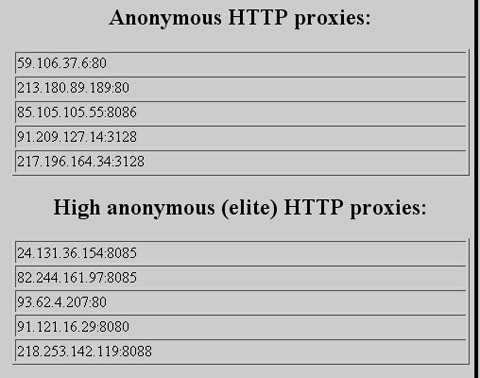
Выбираем один из прокси, я например выбрал в таблице "Anonymous HTTP proxie” 213.180.89.189:80 . Копируем данные до двоеточия, то есть в моем случае это 213.180.89.189. Заходим в браузер Mozilla Firefox и идем в "Инструменты”-> "Настройки…” у вас откроется окно настроек в котором переходим на вкладку "Дополнительно”, а в ней в подвкладку "Сеть”:
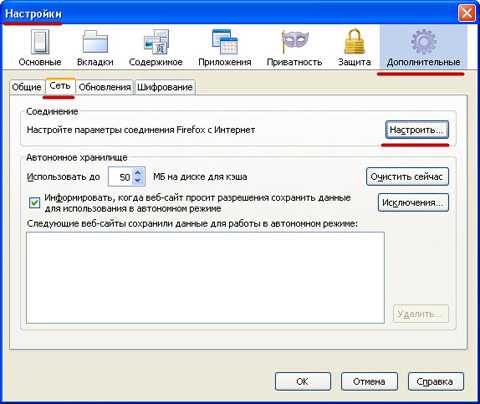
и нажимаем кнопку "Настроить”:
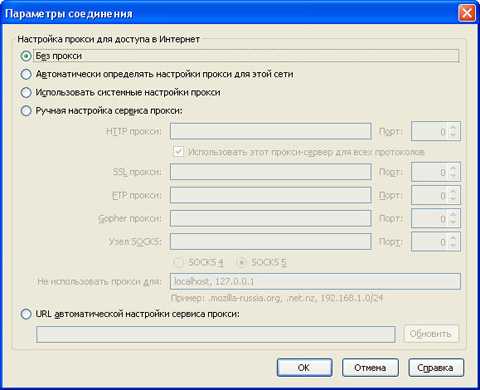
В этом окне нужно ввести прокси который мы скопировали, а также прописать порт, в моем случае прокси = 213.180.89.189, порт = 80. В таблицах, как Вы уже видели, это выглядит так: 213.180.89.189:80.
Вводим настройки:
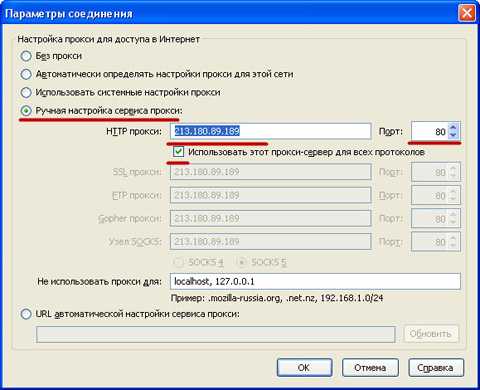
Когда мы все прописали нажимаем ОК и еще раз ОК на оставшемся окне. Все, браузер настроен. Теперь нужно проверить работоспособность прокси сервера. Для этого просто вписываем в адресную строку браузера какой-нибудь адрес, к примеру www.google.com и жмем Enter. Если гугл загрузился, значит прокси рабочий, а если нет, то возвращаемся в нашу таблицу, берём другой, прописываем в настройках и пробуем опять загрузить гугл. Рабочие прокси будут в любом случае!
После того как рабочий прокси был найден, проверяем свой IP. Переходим по адресу http://2ip.ru/ . И там большими цифрами на покажут какой IP мы имеем и где мы находимся.
Вот мой оригинальний IP и местонахождения:
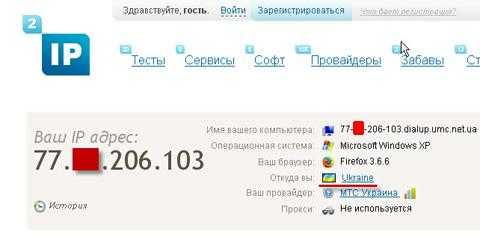
А вот с использованием прокси серверов:
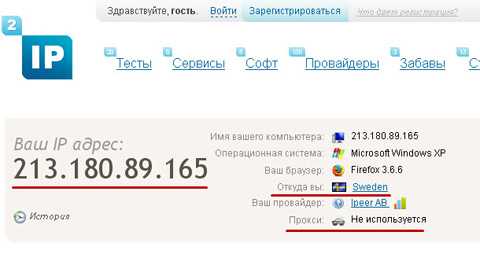
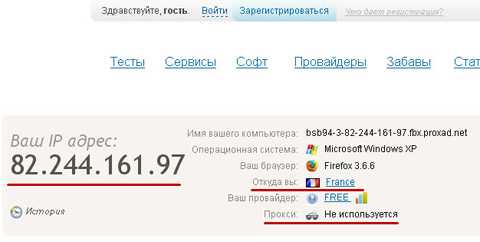
Удачи вам в "анонимизации” :)
www.vashmirpc.ru